Cerber 4.1.0 viruso šalinimas (Pašalinimo vadovas)
Cerber 4.1.0 viruso pašalinimas
Kas yra Cerber 4.1.0 virusas?
Nesibaigianti Cerber trilogija: pradėjo plisti Cerber 4.1.0 virusas
Kaip jau galėjote nuspėti, Cerber 4.1.0 virusas yra dar viena garsiojo Cerber viruso versija. Kibernetiniai nusikaltėliai šįkart parengė dvigubą ataką – 4.1.0 versiją lydi 4.1.1 atnaujinimas. Panašu, kad viruso kūrėjai nesiruošia greitai palikti kibernetinio pasaulio ir leisti kompiuterių naudotojams atsikvėpti. Prieš mėnesį Cerber buvo atnaujintas ir pavadintas pagal naujus pridedamus failų plėtinius. Prieš tai buvusios versijos pridėjo .cerber2 ir .cerber3 plėtinius, dabartinis viruso variantas prideda atsitiktinių keturių ženklų kodą į kiekvieną užkrėstą dokumentą. Jeigu virusui pavyko užgrobti ir jūsų dokumentus, patariame nieko nelaukti ir pašalinti Cerber 4.1.0 iš kompiuterio. Pagreitinti procesą jums padės antivirusinė programa FortectIntego.
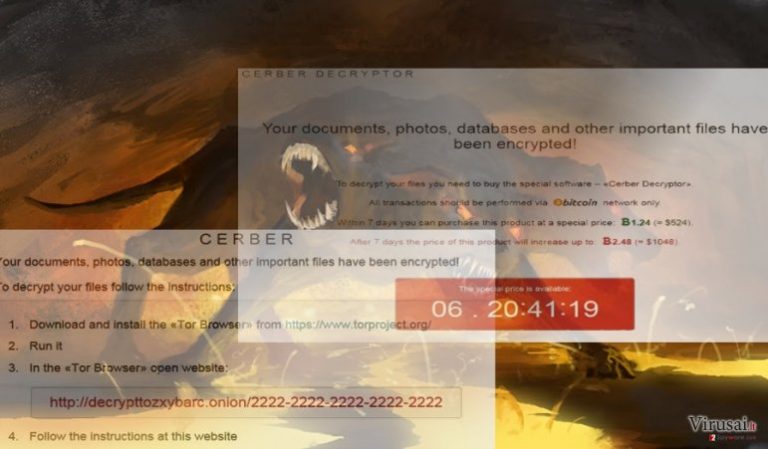
Šį virusą galima vadinti viena sparčiausiai plintančia kibernetine grėsme. Pavyzdžiui, CryptoWall virusas atsirado prieš 7 metus, tuo tarpo Cerber buvo pastebėtas šių metų kovo mėnesį. Tuo metu virusas taikėsi tik į kelias šalis ir reikalavo sistemos perkrovimo, kad galėtų įvykdyti savo darbą. Tačiau vos per kelis mėnesius virusas buvo atnaujintas ir patobulintas tokiu greičiu, kad virusų tyrėjams nepavyko taip greitai jo perprasti ir palaužti. Pagal pavojingumą ir paplitimą Cerber virusas užima garbingą trečią vietą, po CryptoWall ir Locky virusų, ir tapo rimtu jų konkurentu. Dabartinė Cerber 4.1.0 viruso versija neprideda jokio failo plėtinio į užkoduotus duomenis, tik sugeneruoja atsitiktinį raidžių ir skaičių pavadinimą. Visi kiti viruso veikimo principai nesikeičia. Jis ir toliau po failų užkodavimo palieka README.hta dokumentą, kuriame pateikiama reikalinga informacija apie duomenų užšifravimą ir atkūrimą. Vis dėlto, jeigu susidūrėte su virusu, turite kuo greičiau pašalinti Cerber 4.1.0, o tuomet pasinaudoti alternatyviais duomenų atkūrimo būdais. Jeigu esate itin smalsūs, galime jums atskleisti, kad išpirkos raštelis pradedamas žinute, kad visi kompiuteryje buvę dokumentai, nuotraukos, duomenų bazės ir kiti svarbūs failai yra užšifruoti, o nukentėjusiesiems belieka įsigyti specialų „Cerber Decryptor“. Šis įrankis, anot hakerių, yra vienintelė išeitis atkurti prarastus duomenis:
You documents, photos, databases and other important files have been encrypted!
To decrypt your files you need to buy the special software – „Cerber Decryptor“
All transactions should be performed via Bitcoin network only
Within 7 days you can purchase this product at a special price: B 1.24 ($524)
After 7 days the price of this product will increase up to B 2.48 ($1048)
Kaip šis failus užkoduojantis virusas plinta?
Virusų tyrėjams jau pavyko išsiaiškinti, kad Cerber 4.1.0 virusas plinta pseudoDarkleech Rig exploit kit pagalba. Kas virusas būtų aktyvuojamas, kompiuterių naudotojams reikia paspausti užkrėstą nuorodą arba įdiegti pavojingą programinę įrangą. Vėliau kompiuterio saugumo spragų ieškantis įrankis (angl. exploit kit) pradeda skenuoti kompiuterį ir ieškoti būdų, kaip įdiegti viruso užkratą. Visa laime, kad Rig exploit kit, kuris taip pat yra siejamas su kitu failus užkoduojančiu virusu CrypMIC, yra ne toks aktyvus ir pavojingas palyginus su Neutrino exploit kit. Tačiau nei vienas kompiuterio naudotojas negali jaustis visiškai apsaugotas nuo šio pavojingo viruso. Cerber 4.1.0 virusas taip pat gali įsibrauti užkrėstų elektroninių laiškų pagalba. Kibernetiniai nusikaltėliai gali apsimesti vyriausybės institucijų, finansines paslaugas teikiančių organizacijų ar netgi socialinių tinklų atstovais. Visada patikrinkite informaciją apie siuntėją internete ir tik įsitikinę jo patikimumu, atidarykite prisegtą dokumentą. Jeigu pastebite gramatines ar rašybos klaidas, neįprastas sakinių konstrukcijas, galite įtarti, kad susidūrėte su kibernetiniais nusikaltėliais.
Cerber 4.1.0 pašalinimas
Cerber 4.1.0 pašalinimas yra sudėtinga užduotis, tačiau pasitelkę patikimą ir saugią antivirusinę programą turėtumėte sklandžiai atsikratyti virusu. Viruso pašalinimui patariame naudoti FortectIntego, SpyHunter 5Combo Cleaner arba Malwarebytes. Įdiegę antivirusinę programą nuskenuokite kompiuterio sistemą ir leiskite jai surasti virusą. Jeigu viruso pašalinimą patikėsite turimai antivirusinei programai, nepamirškite jos atnaujinti. Jeigu susidursite su kokiais nors sunkumais, pavyzdžiui, negalėsite įdiegti ar atnaujinti antivirusinės programos, pasinaudokite šio straipsnio pabaigoje pateiktomis instrukcijomis, kaip išspręsti visas problemas ir pašalinti Cerber 4.1.0 virusą. Atsikratę virusu galėsite mėginti atkurti prarastus duomenis. Kai kurie antivirusinių programų gamintojai išleido įrankius, leidžiančius atkurti ankstesnių Cerber versijų užgrobtus failus, tačiau jie gali būti neefektyvūs, kai kalbama apie naujas viruso versijas. Patariame pasinaudoti visais alternatyviais duomenų atkūrimo būdais ir tikėtis, kad pavyks atkurti prarastus duomenis.
Rankinis Cerber 4.1.0 viruso pašalinimas
Rankinis Cerber 4.1.0 pašalinimas saugiajame režime
Svarbu! →
Rankinio pašalinimo instrukcijos gali būti per sudėtingas paprastiems kompiuterių naudotojams. Tam, kad viską atliktumėte teisingai, reikia turėti IT žinių (pašalinus ar pažeidus gyvybiškai svarbius sisteminius failus galima visiškai sugadinti Windows sistemą). Be to, tai gali užtrukti net kelias valandas, todėl mes rekomenduojame verčiau rinktis aukščiau pateiktą automatinį pašalinimą.
1 žingsnis. Įjunkite saugųjį režimą
Geriausia rankinį kenkėjiškos programos pašalinimą atlikti saugiajame režime.
Windows 7 / Vista / XP
- Spustelėkite Start > Shutdown > Restart > OK.
- Kai jūsų kompiuteris taps aktyviu, kelis kartus spauskite F8 mygtuką (jei tai neveikia, pabandykite F2, F12, Del ir kt. – tai priklauso nuo jūsų pagrindinės plokštės modelio), kol išvysite Advanced Boot Options langą.
- Iš sąrašo pasirinkite Safe Mode with Networking.

Windows 10 / Windows 8
- Dešiniuoju pelės mygtuku spustelėkite Start mygtuką ir pasirinkite Settings.

- Slinkite žemyn, kad pasirinktumėte Update & Security.

- Kairėje lango pusėje pasirinkite Recovery.
- Dabar slinkite žemyn, kad rastumėte Advanced Startup skyrių.
- Spustelėkite Restart now.

- Pasirinkite Troubleshoot.

- Eikite į Advanced options.

- Pasirinkite Startup Settings.

- Paspauskite Restart.
- Dabar paspauskite 5 arba spustelėkite 5) Enable Safe Mode with Networking.

2 žingsnis. Išjunkite įtartinus procesus
Windows Task Manager yra naudingas įrankis, rodantis fone veikiančius procesus. Jei kenkėjiška programa vykdo procesą, turėtumėte jį išjungti:
- Norėdami atidaryti Windows Task Manager, klaviatūroje spauskite Ctrl + Shift + Esc.
- Spauskite More details.

- Slinkite žemyn į Background processes skyrių ir ieškokite ko nors įtartino.
- Dešiniuoju pelės mygtuku spustelėkite tai ir pasirinkite Open file location.

- Grįžkite prie proceso, paspauskite dešinį pelės mygtuką ir pasirinkite End Task.

- Ištrinkite kenksmingo aplanko turinį.
3 žingsnis. Patikrinkite programos paleidimą
- Norėdami atidaryti Windows Task Manager, klaviatūroje spauskite Ctrl + Shift + Esc.
- Eikite į Startup skirtuką.
- Dešiniuoju pelės mygtuku spustelėkite įtartiną programą ir pasirinkite Disable.

4 žingsnis. Ištrinkite viruso failus
Su kenkėjiškomis programomis susiję failai gali slėptis įvairiose jūsų kompiuterio vietose. Pateikiame instrukcijas, kurios gali padėti juos rasti:
- Windows paieškoje įveskite Disk Cleanup ir paspauskite Enter.

- Pasirinkite diską, kurį norite išvalyti (C: pagal numatytuosius nustatymus yra jūsų pagrindinis diskas ir greičiausiai bus tas, kuriame yra kenkėjiškų failų).
- Slinkite per Files to delete sąrašą, pasirinkdami šiuos failus:
Temporary Internet Files
Downloads
Recycle Bin
Temporary files - Pasirinkite Clean up system files.

- Taip pat galite ieškoti kitų kenksmingų failų, paslėptų šiuose aplankuose (įrašykite juos į Windows Search ir paspauskite Enter):
%AppData%
%LocalAppData%
%ProgramData%
%WinDir% -
Baigę iš naujo paleiskite kompiuterį įprastu režimu.
Kaip ištrinti Cerber 4.1.0 naudojant System Restore
-
Žingsnis 1: Perkraukite kompiuterį į Safe Mode with Command Prompt režimą
Windows 7 / Vista / XP- Paspauskite Start → Shutdown → Restart → OK.
- Kai kompiuteris įsijungs iš naujo, pradėkite spaudinėti F8. Tai darykite tol, kol pasirodys Advanced Boot Options langas.
-
Iš sąrašo pasirinkite Command Prompt

Windows 10 / Windows 8- Spustelėkite Power Windows mygtuką. Po to spauskite ir paspaudę laikykite Shift mygtuką, galiausiai pasirinkite Restart..
- Pasirinkite Troubleshoot → Advanced options → Startup Settings ir vėl spauskite Restart.
-
Kai kompiuteris įsijungs iš naujo, lange Startup Settings pasirinkite Enable Safe Mode with Command Prompt

-
Žingsnis 2: Atstatykite sistemos nustatymus ir failus
-
Kai pasirodys Command Prompt langas, įveskite cd restore ir spustelėkite Enter.

-
Dabar įrašykite rstrui.exe ir vėl spustelėkite Enter..

-
Kai pasirodys naujas langas, spustelėkite Next ir pasirinkite sistemos atkūrimo tašką, kuris yra prieš Cerber 4.1.0 pasirodymą jūsų kompiuteryje. Po to vėl paspauskite Next.


-
Dabar spauskite Yes ir pradėkite sistemos atstatymą.

-
Kai pasirodys Command Prompt langas, įveskite cd restore ir spustelėkite Enter.
Svarbu. Kaip atkurti duomenis?
Instrukcijos, pateiktos aukščiau, yra skirtos padėti jums ištrinti Cerber 4.1.0. Tam, jog atkurtumėte savo failus, rekomenduojame sekti virusai.lt ekspertų paruoštas instrukcijas.Jei Cerber 4.1.0 užšifravo jūsų asmeninius failus, galite pabandyti juos atkurti šiais būdais:
Data Recovery Pro įrankis
Kūrėjai atnaujino šį įrankį ir praplėtė jo galimybes atkurti duomenis po failus užkoduojančių virusų atakų. Nepaisant to, kad nėra 100% garantijos, kad įrankis atkurs visus pažeistus failus, vistiek patariame jį išmėginti.
- Parsisiųsti Data Recovery Pro;
- Įdiekite Data Recovery sekdami diegimo vedlio nurodymus;
- Atverkite programą bei paleiskite kompiuterio skenavimą tam, jog rastumėte failus, paveiktus Cerber 4.1.0 viruso;
- Atkurkite juos.
Duomenų atkūrimas su Windows Previous Versions funkcija
Sekite žemiau pateiktas instrukcijas ir galbūt jums pavyks atkurti bent keletą svarbių dokumentų, kurios pasiglemžė Cerber 4.1.0 virusas.
- Suraskite jums reikalingą užšifruotą failą ir paspauskite ant jo dešiniuoju pelės klavišu;
- Spauskite ant “Properties”, o tuomet atverkite “Previous versions” skirtuką;
- “Folder versions” lentelėje ieškokite egzistuojančių failo kopijų. Jei jų yra, pasirinkite pageidaujamą failo versiją ir spauskite “Restore”.
Atkurte failus su ShadowExplorer
Ši programa yra dar vienas alternatyvus duomenų atkūrimo būdas. Vis dar nežinoma ar naujausia viruso versija ištrina Volume Shadow Copies iš kompiuterio, ar ne. Tad jeigu jam nepavyko to padaryti, sekite žemiau pateiktas instrukcijas ir jums pavyks atkurti svarbiausius dokumentus.
- Parsisiųskite Shadow Explorer (http://shadowexplorer.com/);
- Sekdami Shadow Explorer diegimo vedlio nurodymus, įrašykite šią programą į savo kompiuterį;
- Paleiskite programą ir atverkite viršutiniame kairiajame kampe esantį išskleidžiamąjį meniu. Peržiūrėkite, kokių aplankų ten yra;
- Dešiniuoju pelės klavišu paspauskite ant aplanko, kurį norite atkurti, ir spauskite “Export”. Taip pat galite nurodyti, kur norite jį išsaugoti.
Cerber Decrypter įrankis
Pasinaudodami šiuo įrankiu galite pamėginti saugiai atkurti duomenis, kurios pasiglemžė naujoji Cerber viruso versija.
Galiausiai, susimąstykite apie savo kompiuterio apsaugą ir tokių virusų kaip Cerber 4.1.0 prevenciją. Kad apsisaugotumėte nuo ransomware kategorijai priskiriamų virusų, naudokite patikimas antivirusines, tokias kaip FortectIntego, SpyHunter 5Combo Cleaner arba Malwarebytes.
Jums rekomenduojama
Saugiai prisijunkite prie savo interneto svetainės, kad ir kur bebūtumėte
Bedirbant su tinklaraščiu, interneto svetaine ar kitu projektu, kurį turite nuolat prižiūrėti, jums gali tekti prisijungti prie serverio ir turinio valdymo sistemos kur kas dažniau nei įprasta. Bene geriausias sprendimas kuriant saugesnį tinklą – statinis/pastovus IP adresas.
Jeigu nustatysite prie jūsų įrenginio pririštą statinį IP adresą, palengvinsite serverio ar tinklo valdytojo darbą, kurie kontroliuoja prisijungimus ir veiklą. Be to, būtent taip išvengsite kai kurių autentifikavimo keblumų ir galėsite naudotis savo banko sąskaitomis nuotoliniu būdu, nesukeldami įtarimo su kiekvienu prisijungimu, kai būsite kitoje vietoje.
Tokie VPN programinės įrangos tiekėjai kaip Private Internet Access gali jums padėti, jei norite kontroliuoti savo internetinę reputaciją ir lengvai valdyti projektus, kad ir kokioje pasaulio vietoje bebūtumėte. Geriau neleisti prie jūsų svetainės prisijungti iš skirtingų IP adresų.
Sumažinkite virusų keliamą grėsmę - pasirūpinkite atsarginėmis duomenų kopijomis
Virusai gali paveikti programinės įrangos funkcionalumą arba tiesiogiai pažeisti sistemoje esančius duomenis juos užkoduojant. Dėl minėtų problemų gali sutrikti sistemos veikla, o asmeninius duomenis žmonės gali prarasti visam laikui. Turint naujausias atsargines kopijas, tokios grėsmės nėra, kadangi galėsite lengvai atkurti prarastus duomenis ir grįžti į darbą.Tokiu būdu galėsite pasiekti naujausius išsaugotus duomenis po netikėto viruso įsilaužino ar sistemos gedimo. Atsarginių failų kopijų kūrimas kasdien ar kas savaitę turėtų tapti jūsų įpročiu. Atsarginės failų kopijos yra ypač naudingos tuo atveju, jeigu į sistemą netikėtai patenka kenksmingas kompiuterinis virusas. Tam, kad galėtumėte atkurti prarastus duomenis, rekomenduojame naudoti Data Recovery Pro programą.







